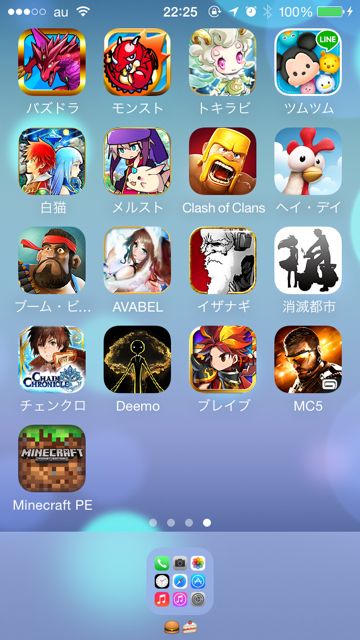
今回はAppBankで攻略しているゲームアプリの、新しいiPhoneへのゲームデータ移行方法を紹介します。
アプリはこちらから!
- パズル&ドラゴンズ
- モンスターストライク
- ディズニーツムツム
- 白猫プロジェクト
- メルクストーリア
- Clash of Clans
- Hay Day
- Boom Beach
- アヴァベルオンライン
- イザナギオンライン
- 消滅都市
- チェインクロニクル
- Deemo
- ブレイブフロンティア
- モダンコンバット5
- Minecraft PE
こちらのゲーム攻略もどうぞ!
→ 大人気iPhoneゲーム攻略集
パズル&ドラゴンズ
【その他】>【機種変更】>【機種変コード発行】>【発行する】から、機種変コードを発行します。
すると運営からIDと機種変コードの書かれたメールがゲーム内に届くので、IDと機種変コードをメモしておきます。
新しいiPhoneでアプリを起動したときに【機種変コードを使ったゲームデータ移行はコチラ】を選び、IDと機種変コードを入力すれば完了です。
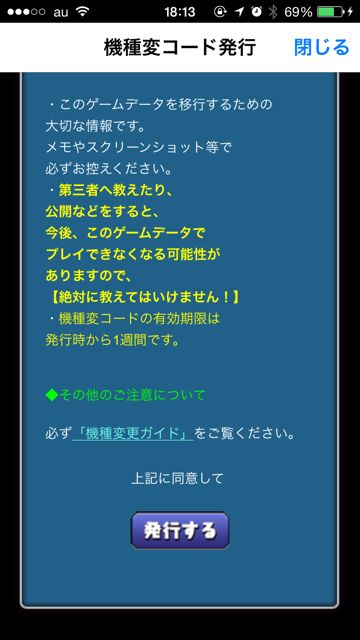

モンスターストライク
モンスターストライクのデータ移行には、Google+ のアカウントが必要です。
【その他】>【データのバックアップ】>【バックアップ】>【はい】>【承認する】から「ID」と「Googleアカウント」をメモしておきます。
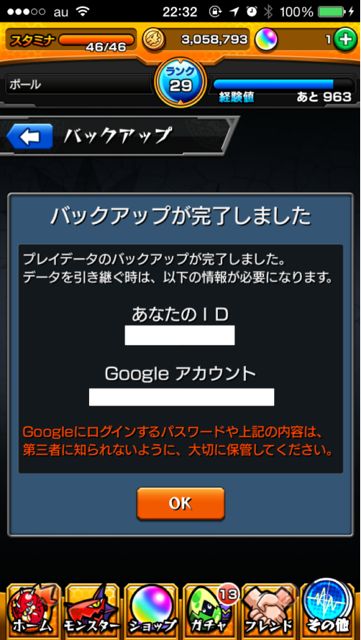
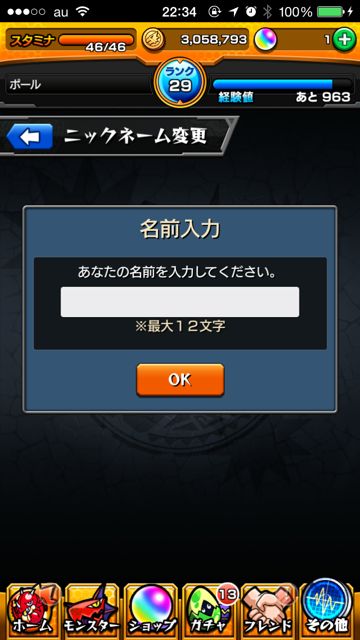
新しいiPhoneでアプリを起動したときに【プレイデータの引き継ぎ】>【はい】>【承認する】のあとに「ID」を入力します。ユーザー情報の確認後【はい】をタップして完了です。
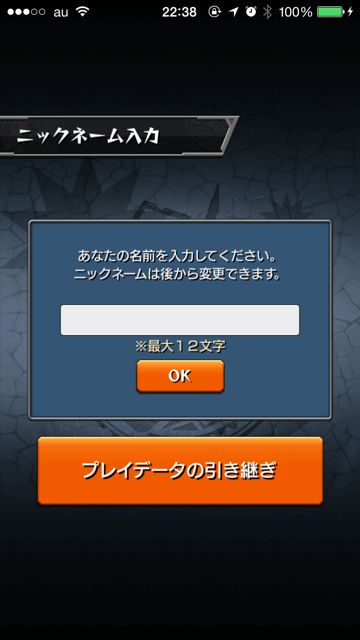
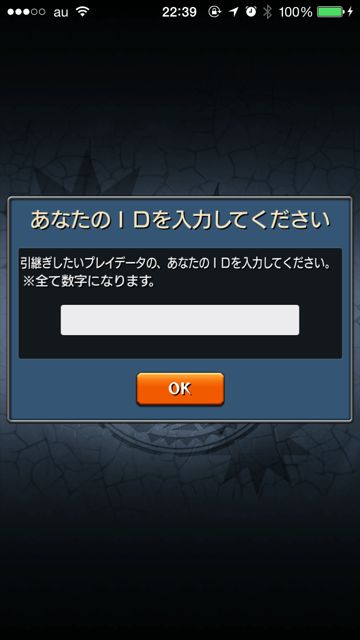
ディズニーツムツム
ディズニーツムツムのデータは、LINEのIDと繋がっています。
新しいiPhoneにインストールしたディズニーツムツムを、以前のiPhoneで使用していたLINEのIDと連携させればデータを引き継げます。
白猫プロジェクト
【MENU】>【オプション】>【アカウント設定】から「メールアドレス」、「パスワード」、「秘密の質問」を設定します。
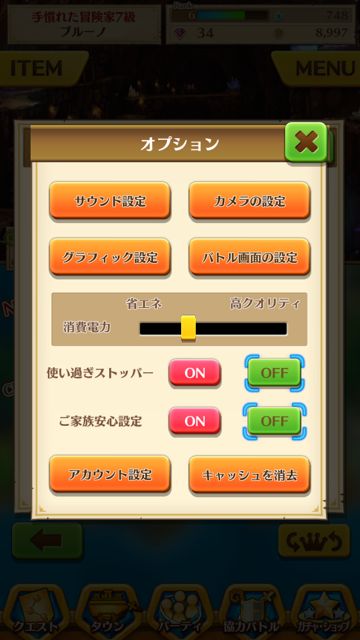
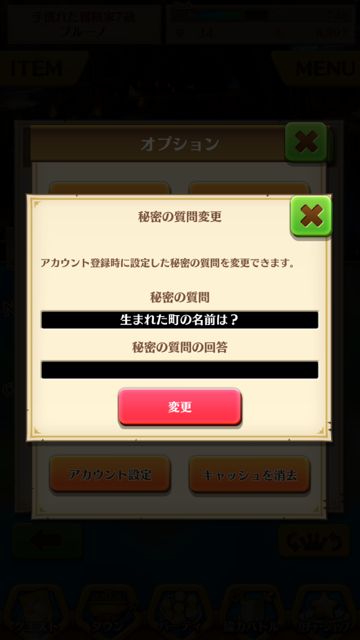
新しいiPhoneでアプリを起動したら、オープニング画面の【機種変更はこちら】からメールアドレスとパスワードを入力すれば完了です。
メルクストーリア
【メニュー】>【個人ページ】>【機種変更用パスワード設定】から、パスワードを設定します。「機種変更コード」と「パスワード」をメモしておきます。
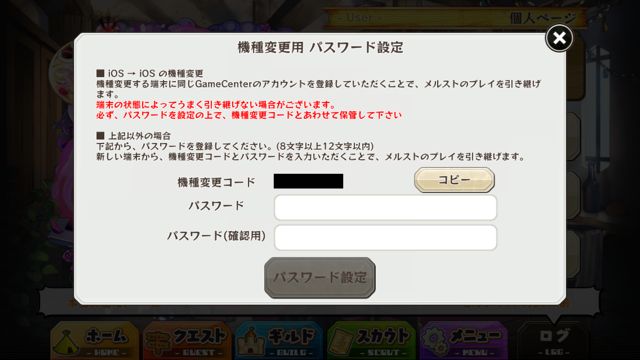
新しいiPhoneでアプリを起動したら、【機種変更】を選びます。

「機種変更コード」と「パスワード」を入力して完了です。

Clash of Clans
【設定】>【デバイスを関連づける】>【これは古いデバイスです】>【iPhone、iPad、またはiPodに関連づける】から『Game Center』と同期します。
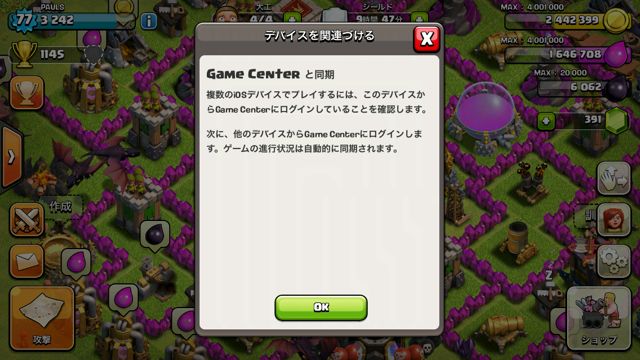
新しいiPhoneでアプリを起動したら、【設定】>【デバイスを関連づける】>【これは新しいデバイスです】からGame Centerに同期します。自動でゲームデータが引き継がれます。
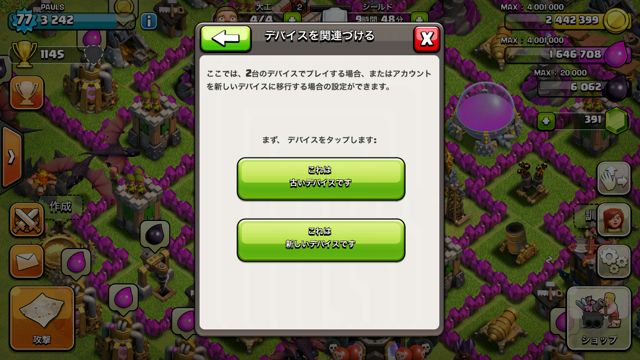
Hay Day
【設定】>【Facebookにログイン】からFacebookにログインします。
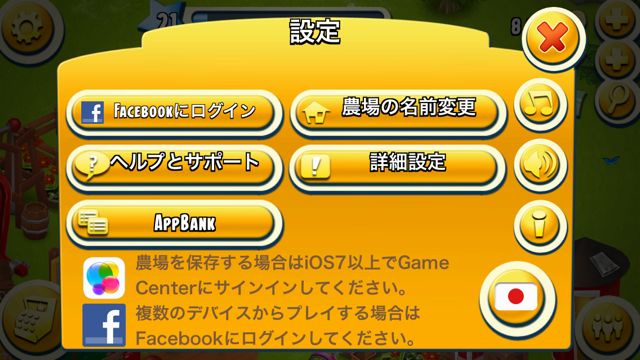
新しいiPhoneでアプリを起動したら【設定】>【Facebookにログイン】から、古いiPhoneでログインしたFacebookアカウントにログインします。
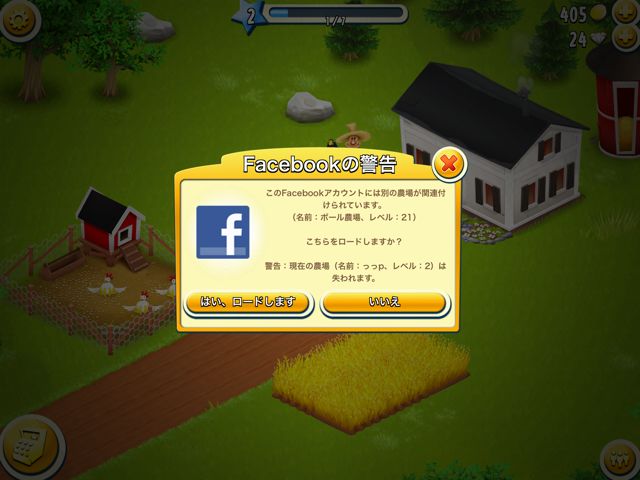
「かくてい」を入力して完了です。
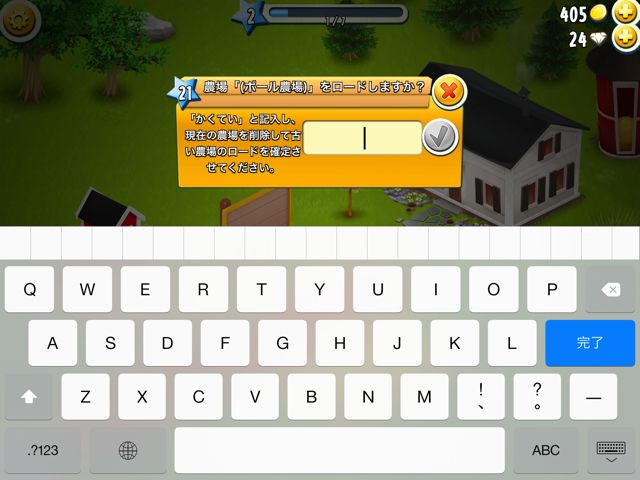
Boom Beach
【設定】>【デバイスを連携】>【こちらが古いデバイス】>【iPhone/iPad/iPodに連携したい】から『Game Centerと同期します。
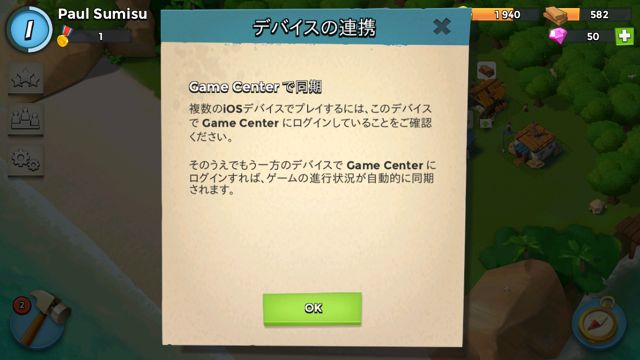
新しいiPhoneでアプリを起動したら、【設定】>【デバイスを連携】>【こちらが新しいデバイス】からGame Centerに同期します。自動でゲームデータが引き継がれます。
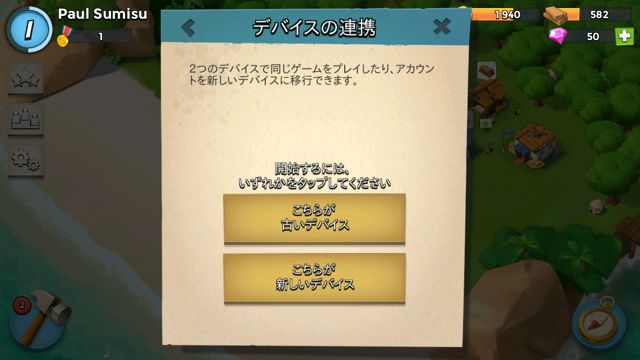
アヴァベルオンライン
【機種変更】>【次へ】>【iPhoneからiPhoneへの移行手続き】>【移行開始】>【移行コード発行】から、「移行コード」を確認してメモしておきます。

新しいiPhoneでアプリを起動し、【機種変更】>【次へ】>【iPhoneからiPhoneへの移行手続き】>【移行開始】>【移行コード入力】から「移行コード」を入力すれば完了です。
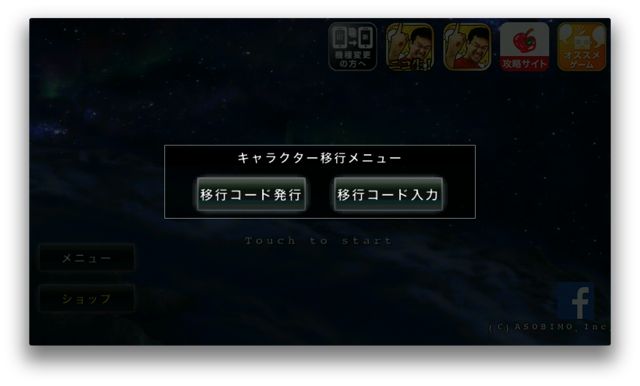
イザナギオンライン
データ移行
トップページから【機種変更】>【iPhoneからiPhoneに移行する】を選びます。変更手順の案内にしたがって、変更作業をおこないます。

キャラクター移行
トップページから【機種変更】>【その他の移行手続き】>【OK】>【移行コードを表示する】を選びます。
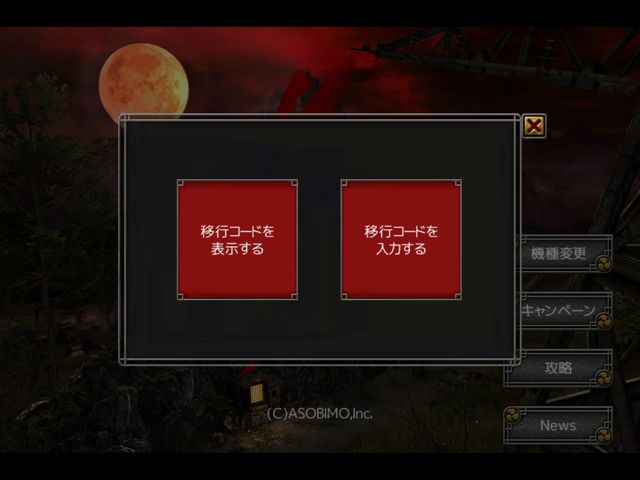
「移行コード」をメモしておきます。新しいiPhoneでアプリを起動したら、【機種変更】>【その他の移行手続き】>【OK】>【移行コードを入力する】から「移行コード」を入力して完了です。

消滅都市
【その他】>【機種変更/データ引き継ぎ】>【引き継ぎ設定】から「パスワード」を設定します。「引き継ぎ用ID」と「パスワード」をメモしておきます。

新しいiPhoneでアプリを起動したら、画面左下の【サポート】を選びます。
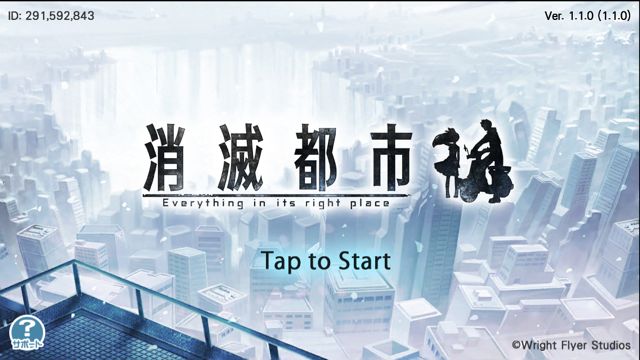
【データを引き継ぐ】を選んで「引き継ぎ用ID」と「パスワード」を入力して完了です。
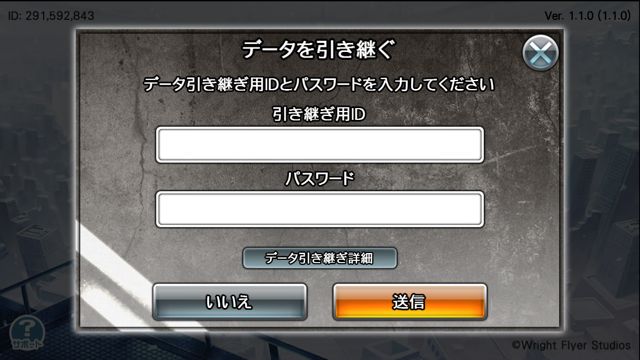
チェインクロニクル
【メニュー】>【引き継ぎID発行】から「パスワード」を設定します。「引き継ぎID」と「パスワード」をメモしておきます。

新しいiPhoneでアプリを起動したら、【引き継ぎ】から「引き継ぎID」と「パスワード」を入力して完了です。
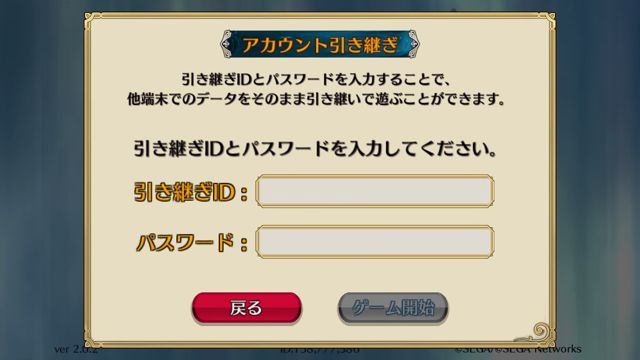
Deemo
トップ画面右下の【SETTINGアイコン】をタップします。

『Game Center』のアイコンをタップして、Game Centerにログインします。新しいiPhoneでも同じGame Centerアカウントでログインすれば、データを引き継げますよ。
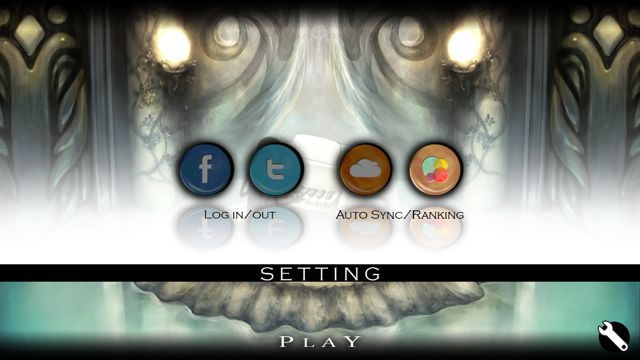
ブレイブフロンティア
【MENU】>【設定】>【発行】から「パスワード」を設定して、【発行】をタップします。「引き継ぎコード」と「パスワード」を、メモしておきます。
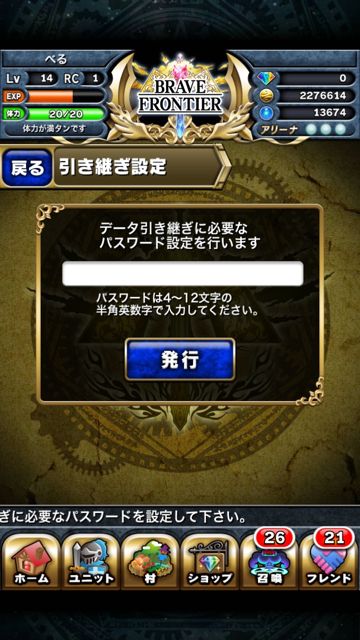

新しいiPhoneでアプリを起動したら、【MENU】>【設定】>【引き継ぎ】から「引き継ぎコード」と「パスワード」を入力して完了です。

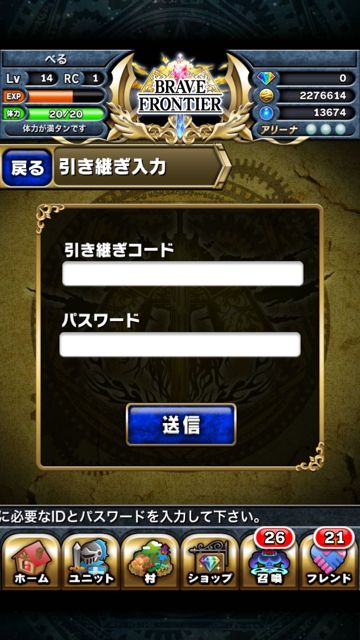
モダンコンバット5
【設定アイコン】>【接続】に進みます。
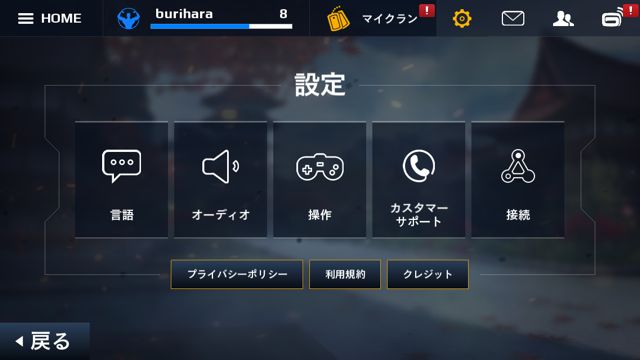
【接続】から、Facebookのアカウントに接続します。新しいiPhoneでアプリを起動したら、同じ手順でFacebookのアカウントに接続すればデータを引き継げます。
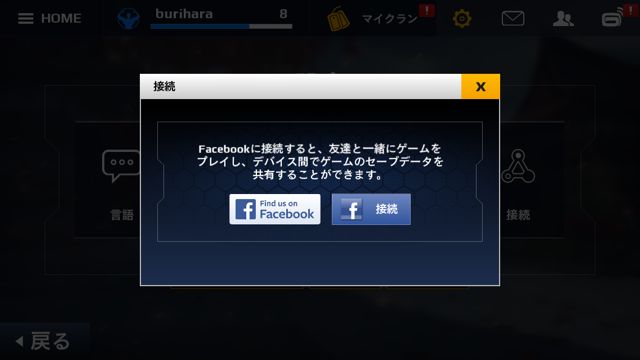
Minecraft PE
Minecraft PEのデータ移行には、iCloudを使ったバックアップがオススメです。バックアップを作成するときに、Minecraft PEがオンになっているのを忘れずに確認してください。
くわしい手順はこちら
→ 人気ゲームアプリのセーブデータのバックアップ方法まとめ。新iPhone購入前に!
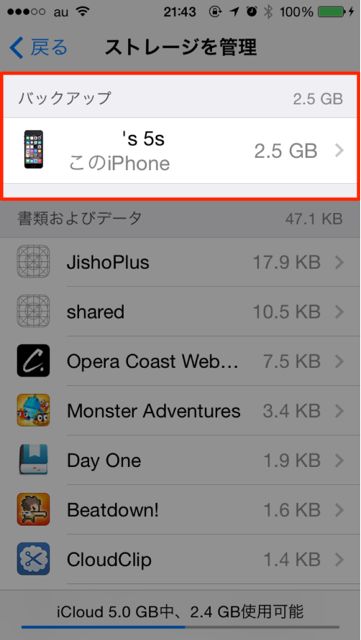
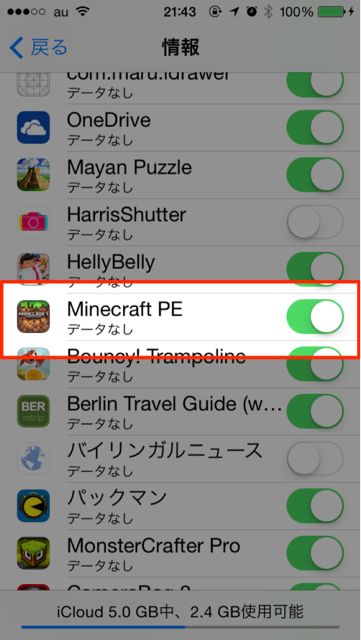
バックアップ関連のまとめ記事はこちらからどうぞ
→ iPhoneの大切なデータをバックアップする方法まとめ!
大人気ゲームの攻略まとめもどうぞ!
→ 大人気iPhoneゲーム攻略集
